
Michael Cain
1
7656
685
AirDrop to najbardziej niekompletna technologia Apple od czasu wprowadzenia Apple Maps Czy Apple Maps jest jeszcze niezawodnym nawigatorem? Czy Apple Maps to jeszcze niezawodny nawigator? Po zastąpieniu nawigacji Google, Mapy Apple przeżyły ogromny początek, mnóstwo krytyki i kilka bardzo zabawnych dowcipów - ale czy wszystko zostało wybaczone? z iOS 6. Ile razy po prostu nie działa z absolutnie żadnego powodu nie jest wręcz irytujące.
Jeśli kiedykolwiek siedziałeś tam, zastanawiając się, dlaczego twoje dwa błyszczące urządzenia Apple nie chcą efektywnie się komunikować, rozumiem. Ten artykuł jest dla Ciebie.
Ale najpierw ostrzeżenie
Mam problemy z AirDrop, odkąd technologia została wprowadzona w iOS 7 prawie dwa lata temu. Warto zauważyć, że poprzednie wcielenie AirDrop jako czystego narzędzia do przesyłania plików Mac-Mac-Mac Z łatwością dziel się plikami między komputerami za pomocą AirDrop i dwóch podobnych aplikacji [Mac] Łatwo udostępniaj pliki między komputerami za pomocą AirDrop i dwóch podobnych aplikacji [Mac] Jak często wysłałeś e-mail do siebie, aby przenieść zdjęcie lub dokument między komputerami? Często jedyną oczywistą alternatywą jest wyraźne przesadne działanie, takie jak skonfigurowanie tymczasowego serwera FTP na… działało zgodnie z moim doświadczeniem, nawet podczas przesyłania gigabajtów plików filmowych.
Uderzyłem głową w metaforyczną ścianę, próbując rozwiązać te problemy od miesięcy, z ograniczonym sukcesem. Mogę śmiało powiedzieć, że czasami, bez względu na to, czego spróbujesz, AirDrop po prostu nie zadziała. Na końcu tego artykułu dodałem sekcję wyjaśniającą alternatywy, jeśli znajdziesz się na końcu rozumu.
Mając to na uwadze, rzućmy okiem na to, jak AirDrop powinien praca.
Wymagania dotyczące komputerów Mac i iOS
Transfery z iOS na iOS i iOS na Mac
Według Apple AirDrop między komputerem Mac a urządzeniem z systemem iOS wymaga:
- Urządzenie iOS z portem błyskawicy (iPhone 5, iPad czwartej generacji lub lepszy)
- iOS 7 lub nowszy (aby uzyskać najlepsze wyniki, zaktualizuj do najnowszej wersji iOS)
- Mac 2012 lub nowszy z zainstalowanym systemem OS X Yosemite (10.10) Co nowego w systemie OS X 10.10 „Yosemite”? Co nowego w systemie OS X 10.10 „Yosemite”? OS X ewoluuje zarówno pod względem wyglądu, jak i funkcji, i podobnie jak zeszłoroczna aktualizacja Mavericks, Yosemite będzie kolejnym darmowym plikiem do pobrania. .
- Zarówno Wi-Fi i Bluetooth włączony na.
Nie ma potrzeby podłączania się do tej samej sieci Wi-Fi, ale musisz znajdować się w odległości około 10 metrów od urządzenia, z którym próbujesz się komunikować. Nie musisz być zalogowany na to samo konto iCloud, ale musisz połączyć się z iCloud, aby ograniczyć AirDrop do “Tylko kontakty”.
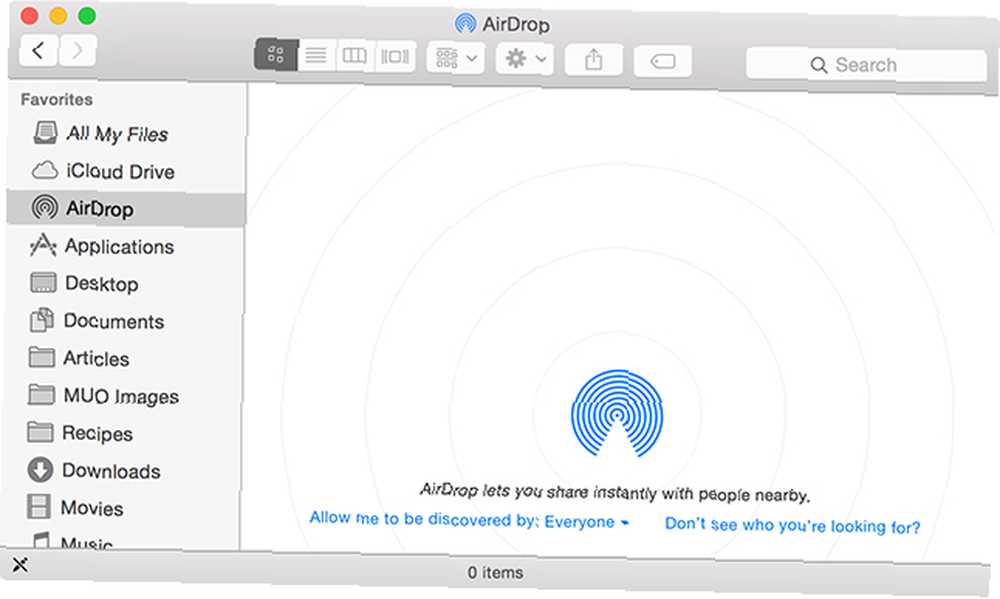
Ważny: Aby otrzymać plik na komputer Mac, musisz musi otwórz Finder i kliknij AirDrop na pasku bocznym, aby przygotować komputer Mac do transferu i upewnić się, że jest widoczny. Aby odebrać plik na urządzeniu z iOS, upewnij się, że urządzenie jest widoczne, przesuwając palcem w górę od dołu ekranu, aby wyświetlić Centrum sterowania.
Transfery z komputerów Mac na komputery Mac
Jeśli próbujesz wysłać plik z komputera Mac na inny komputer Mac, potrzebujesz jednego z następujących systemów operacyjnych OS X Lion (10.7) lub nowszych:
- MacBook lub MacBook Pro (koniec 2008 r. Lub nowszy)
- MacBook Air (koniec 2010 r. Lub nowszy)
- Mac Pro lub iMac (początek 2009 r. Z AirPort Extreme lub nowszy)
- Mac Mini (połowa 2010 r. Lub nowszy)
Z mojego doświadczenia wynika, że transfery na komputery Mac działają konsekwentnie. Jeśli masz problemy ze znalezieniem starszego komputera Mac podczas próby wysłania pliku, kliknij Nie widzę, kogo szukasz? i wybierz Wyszukaj starszego Maca.
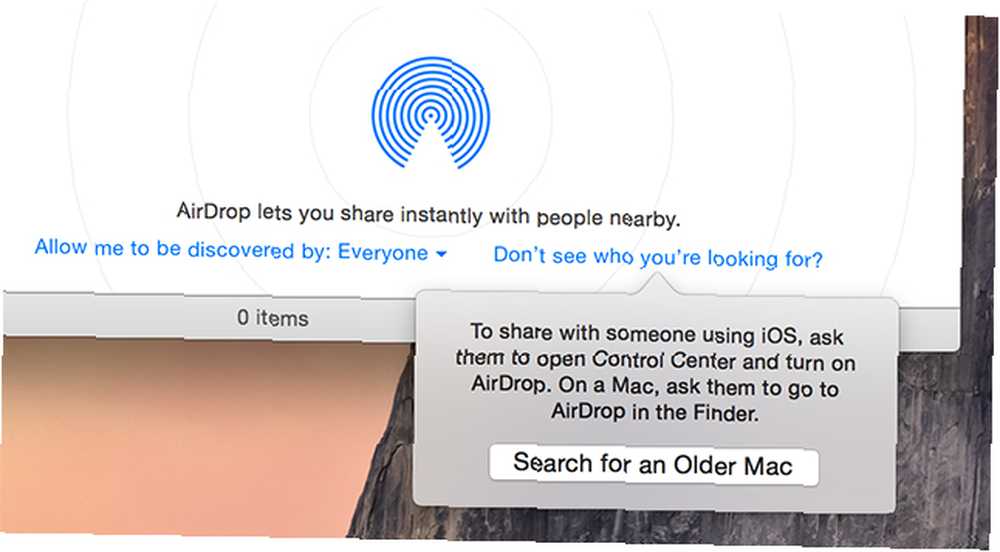
Wskazówki dotyczące rozwiązywania problemów
Największym problemem podczas próby wysłania plików między urządzeniami jest niemożność zobaczenia urządzenia docelowego. Często komputer Mac widzi Twoje urządzenie z systemem iOS, ale urządzenie z systemem iOS po prostu nie chce go zobaczyć. W tym przypadku mój iPad Air widzi mój komputer Mac i przenosi na niego pliki, ale iPad mini Retina mojej dziewczyny zdecydowanie odmawia.
Jeśli brzmi to jak problem, który napotkałeś, oto kilka rzeczy, które możesz wypróbować:
Ustawienia AirDrop
Aby odbierać pliki, urządzenie musi być aktywne (nie w trybie uśpienia) i widoczne. Uzyskaj dostęp do AirDrop, przesuwając palcem w górę od dołu ekranu, aby otworzyć Centrum sterowania. Stąd wyświetli się Twój aktualny status AirDrop - możesz wybrać pomiędzy Poza, Tylko kontakty, i Każdy.
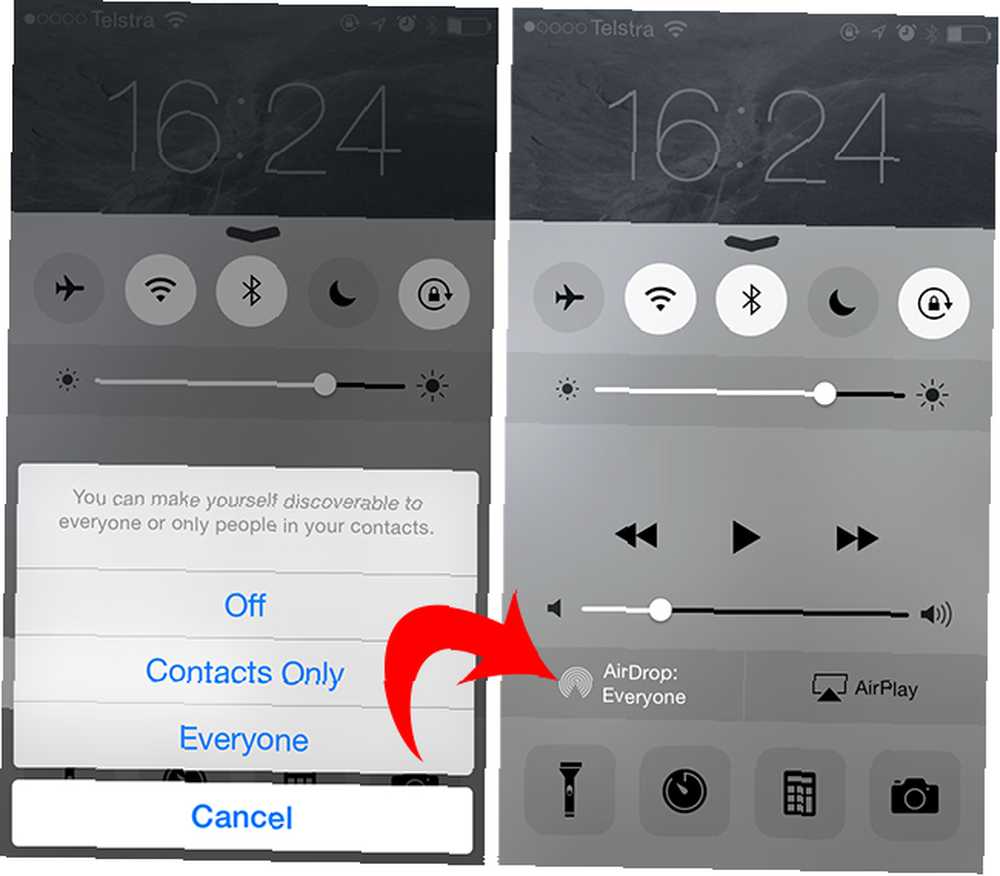
Jeśli masz problemy, zdecydowanie polecam wybór Każdy i pozostawiając to w ten sposób - niezależnie od tego ustawienia musisz ręcznie akceptować przychodzące pliki od nieznanych użytkowników.
Uruchom ponownie Bluetooth, WiFi i urządzenia
Jedno z rozwiązań, które sprawiło mi najwięcej radości podczas próby przesłania plików na komputer Mac, polegało na wyłączeniu, a następnie ponownym włączeniu Bluetooth na komputerze Mac, ale możesz także spróbować włączyć WiFi i AirDrop.
W przeciwnym razie ponowne uruchomienie obu urządzeń może również prowadzić do rozwiązania. Zmiana sieci bezprzewodowej nie przyniesie żadnego efektu.
Problemy z iCloud
Mimo że nie ma dowodów na to, że Mac i urządzenie iOS muszą być podłączone do tego samego Apple ID w dowolnym miejscu w dokumentacji Apple, wielu zgłasza, że problemy z AirDrop znikają po tym, jak zmanipulują przy ustawieniach iCloud.
W niektórych przypadkach wyłączenie iCloud Drive w systemie OS X, a następnie jego ponowne włączenie (Preferencje systemowe> iCloud> Dysk iCloud) wydaje się stanowić rozwiązanie. Inni zgłaszają całkowite wylogowanie z iCloud na OS X, a następnie ponowne zalogowanie rozwiązało problem.
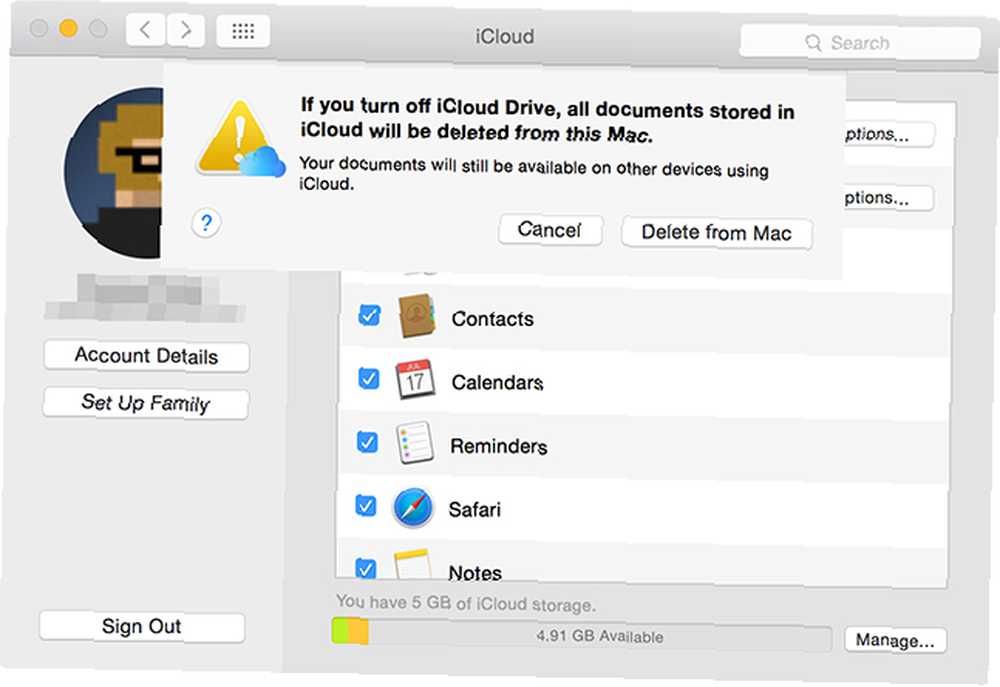
Wielu, którzy spędzili czas próbując zdobyć Tylko kontakty działające sugerują wylogowanie z iCloud i App Store na obu urządzeniach, a następnie ponowne zalogowanie w celu rozwiązania problemu. Twój przebieg może się różnić.
Duże identyfikatory Apple ID
Ten błąd istniał w systemie iOS 8.1 i chociaż zgłoszono go jako naprawiony w systemie iOS 8.2, możliwe jest, że niektórzy użytkownicy nadal korzystają ze starszego oprogramowania, więc może się powtarzać. Jeśli twój identyfikator Apple ID zawiera duże litery (np. [email protected]), wyloguj się i zaloguj ponownie małe litery (np. [email protected]).
Zakłócenia zapory ogniowej
Komputer Mac jest wyposażony we wbudowaną zaporę sieciową, która zapobiega blokowaniu portów wirtualnych przez komputer. Może to również mieć szkodliwy wpływ na przesyłanie plików, szczególnie AirDrop.
Chociaż nie polecam całkowitego wyłączania zapory, jeśli zdecydujesz się zablokować wszystko połączenia przychodzące, wówczas AirDrop nie będzie działać. Zmierzać do Preferencje systemowe> Bezpieczeństwo i prywatność> Zapora ogniowa i kliknij kłódkę w lewym dolnym rogu (może być konieczne wprowadzenie hasła, aby wprowadzić zmiany).
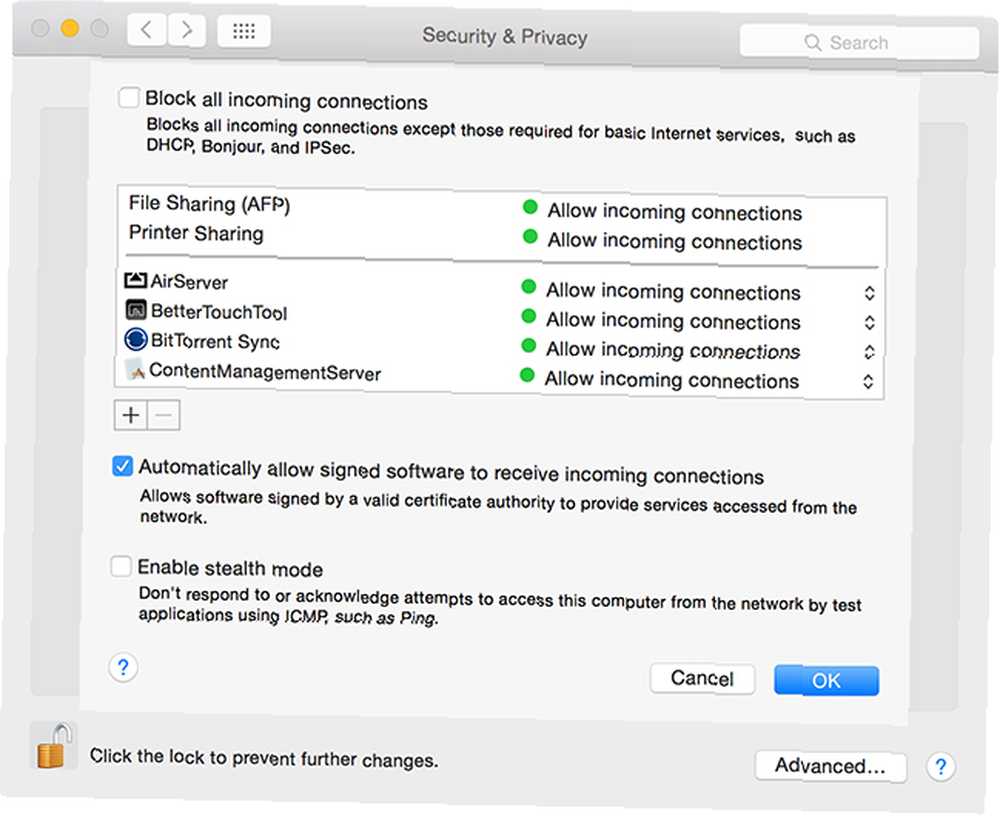
Następne kliknięcie Opcje zapory ogniowej i zapewnić Zablokuj wszystkie połączenia przychodzące jest nie sprawdzone. W tym momencie możesz spróbować tymczasowo całkowicie wyłączyć zaporę ogniową, aby sprawdzić, czy umożliwia to przejście do przesyłania bez przeszkód.
Masz urządzenie Twój Mac Mogą Widzieć?
To musi być najdziwniejsze rozwiązanie problemu, jaki kiedykolwiek spisałem, ale podczas zabawy z dwoma iPadami dziś rano (jeden iPad Air, który mogą zobaczyć mój Mac i iPad mini, który nie może), znalazłem sposób na to, aby Mini w końcu zobaczył mojego Maca.
Po otwarciu arkusza akcji AirDrop na iPadzie mini to nie może zobacz mój komputer Mac, próbowałem to udostępnić z iPada Air mogą Zobacz to. Gdy mój MacBook Pro pojawił się w polu AirDrop na iPadzie Air, pojawił się również na mini arkuszu akcji iPada. Następnie mogłem tymczasowo wybrać i udostępnić z Mini, ale kiedy przestałem próbować udostępnić z Air, nie mogłem go już zobaczyć.
Dlaczego to działa, nie mam pojęcia, ale wydawało się, że działa całkiem konsekwentnie, kiedy go wypróbowałem.
Użyj czegoś innego
Dopóki Apple nie poprawi AirDrop, możesz ulec pokusie, aby po prostu go nie używać. Oto kilka alternatywnych metod przesyłania plików do iz urządzeń iOS.
Przesyłanie plików iTunes
Nikt nie lubi uciekać się do iTunes, ale czasami, gdy wystarczy przenieść plik, nie ma innej opcji. Otwórz iTunes i wybierz urządzenie, a następnie wybierz Aplikacje w menu po lewej stronie. Przewiń w dół na sam dół strony, aby znaleźć sekcję udostępniania plików.
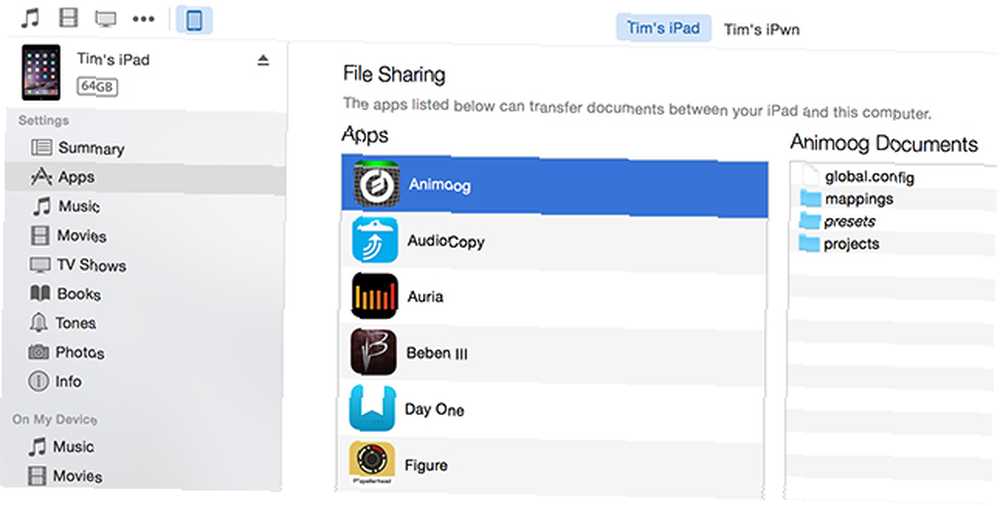
Po wybraniu aplikacji możesz przeciągnąć pliki do panelu po prawej stronie, aby wysłać pliki lub dokonać wyboru i dokonać wyboru Zapisz w u dołu ekranu, aby je pobrać. Jeśli sprawdziłeś Synchronizuj z tym iPhonem / iPadem przez Wi-Fi, aby to zrobić, nie musisz nawet podłączać telefonu (chociaż przesyłanie będzie wolniejsze).
VLC dla mediów
Próbujesz skopiować pliki multimedialne na iPhone'a lub iPada, ale AirDrop nie pomaga? Pobierz VLC na iOS, włącz przesyłanie plików WiFi i za pomocą przeglądarki internetowej przeciągnij i upuść dowolny plik multimedialny (w tym pliki niejasne, np. .FLAC i .OGG) na urządzenie. Następnie możesz użyć VLC, aby go odtworzyć. o zamianie iTunes na VLC Ditch iTunes i korzystanie z VLC na iPhone'a i iPada Media Ditch iTunes i korzystanie z VLC na iPhone'a i iPada Media VLC na iOS robi raczej dużo niż Apple prawdopodobnie by tego nie zrobił. Jest także lepszy niż iTunes dla multimediów w podróży. Dlatego. .
Magazyn w chmurze
Jeśli pliki, które chcesz przenieść, są stosunkowo małe (lub nie masz nic przeciwko czekaniu), możesz skorzystać z rozwiązania do przechowywania w chmurze. Trzeba powiedzieć, że nie jest to najskuteczniejszy sposób przesyłania plików, ponieważ najpierw musisz przesłać plik z jednego urządzenia, a następnie pobrać go ponownie na inne.
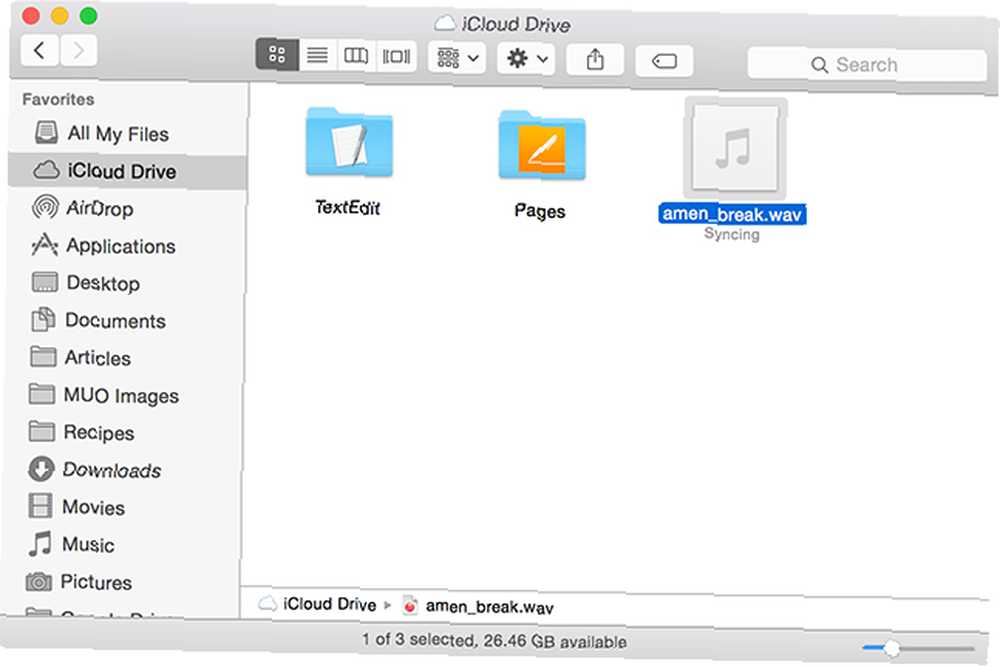
Jak na ironię, dysk Apple iCloud może zapewnić najłatwiejszą metodę. Wiele aplikacji pozwala zapisywać pliki na iCloud Drive, ale jest to prawdopodobnie bardziej przydatne do przesyłania plików na urządzenia z systemem iOS. Możesz umieszczać pliki na iCloud Drive za pomocą Findera na komputerze Mac i uzyskiwać do nich dostęp za pomocą aplikacji takiej jak Documents 5 na urządzeniach z iOS.
Nie musisz jednak ograniczać się do Apple, wypróbuj: Dropbox, Dysk Google, OneDrive, BitTorrent Sync lub własną usługę przechowywania danych w chmurze. 3 najlepsze, samodzielnie hostowane alternatywy Dropbox, przetestowane i porównane 3 najlepsze, samodzielnie hostowane alternatywy Dropbox, przetestowane i W porównaniu Szukasz alternatywy Dropbox, która nie narzuca żadnych ograniczeń? Oto najlepsze alternatywy Dropbox na własnym serwerze. .
Jakie problemy miałeś z AirDrop i jak je rozwiązałeś?











